win7系统装机教程
win7光盘系统重装教程

win7光盘系统重装教程Win7光盘系统重装教程是指通过使用Windows 7系统安装光盘,重新安装操作系统的过程。
以下是一个500字的Win7光盘系统重装教程:Win7光盘系统重装教程随着时间的推移,计算机操作系统可能会变得缓慢或不稳定。
如果您遇到这样的问题,或者想要清理您的计算机并重新开始,您可以考虑重新安装您的操作系统。
本教程将向您展示如何使用Win7光盘重装系统以恢复计算机的原始状态。
步骤1:准备工作确保您有Win7系统安装光盘和您计算机的驱动程序光盘。
此外,您还需要备份所有重要文件和数据,以免重装操作系统时丢失。
步骤2:插入光盘将Win7系统安装光盘插入计算机的光驱中。
然后重新启动计算机。
步骤3:引导光盘当计算机重新启动时,您可能需要按下一个键(如F8,F10或F12),以进入启动选项。
选择从光盘启动,然后按照屏幕上的指示操作。
步骤4:选择语言和时区在系统安装程序中,您将被要求选择您的首选语言及时区。
选择正确的选项并单击“下一步”继续。
步骤5:点击“安装”在下一个屏幕上,您将看到一个“安装”按钮。
单击该按钮以开始操作系统的安装过程。
步骤6:接受许可协议您需要仔细阅读许可协议,并选择“接受许可协议”选项。
然后单击“下一步”。
步骤7:选择自定义安装对于常规用户,我们建议选择“自定义安装”,以便更好地控制安装过程。
选择此选项后,您可以选择在哪个驱动器上安装操作系统。
步骤8:选择安装位置在下一个步骤中,您将看到一个驱动器列表。
选择您要安装操作系统的驱动器(通常是C:驱动器),然后单击“下一步”。
步骤9:系统安装现在,系统将开始安装。
这个过程可能需要一些时间,取决于您的计算机性能。
请耐心等待,不要中途中断。
步骤10:完成安装安装完成后,您将看到一个“恭喜”屏幕。
您可以点击“完成”按钮,然后计算机将重新启动。
步骤11:配置用户账户重新启动后,您需要设置用户账户信息。
输入用户名和密码,并按照屏幕提示进行设置。
Win7各种安装方法教程
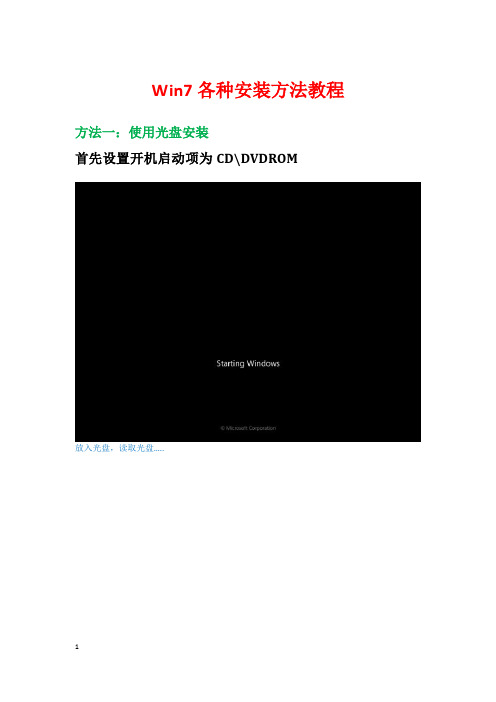
Win7各种安装方法教程方法一:使用光盘安装首先设置开机启动项为CD\DVDROM放入光盘,读取光盘…..选择“下一步”。
点击“现在安装”。
就像安装软件一样,勾选“我接受许可条款”之后,点击“下一步”。
选择“自定义”,找到安装的路径,双系统也是选择这个,直接找到一个自己想装的盘装上就可以啦。
默认选择第一个分区安装系统,先格式化系统的第一个分区,点击“驱动器选项”。
安装win7应留有20G的空间。
建议不要大于25G,也不要小于20G,原因是小于20G会把系统装成阉割版,而大于25G磁盘管理效率大大降低了,我们都知道,操作系统是计算机的灵魂,系统盘的读写次数是最多的,那么磁盘扇区出错的概率肯定也大,如果你系统盘太大了,进行磁盘管理时,多费时,所以要恰当选择系统盘的大小…..点击“格式化”。
点击“确定”。
格式化之后,点击“下一步”,注意以上的几步都是针对分区1(一般是电脑的C盘)进行操作,如果你对其他的盘格式化,结果就是你的东西不见了。
自动安装….自动重启…….更新注册表……….继续安装…….又将重启………重启………设置系统…..输入用户名后点击“下一步”。
输入密码后点击“下一步”,可以不设置。
勾选“当我联机时自动激活”后点击“下一步”。
点击“以后询问我”。
确认时间后,点击“下一步”。
选择“公用网络”。
开始登陆界面…….安装完成,把开机启动项修改完“HDD启动”。
方法二:Ghost版光盘安装本人是以大白菜的Ghost的镜像下载之后刻录到光盘上安装的。
同样先设置CD/DVD为第一启动项。
裸机上安装。
放入光盘,自动读取光盘。
选择“启动WinPE光盘系统”。
进入PE系统……..开始菜单下----程序----光盘磁盘工具----磁盘管理大师(PM7.0)。
对着蓝绿色的磁盘区点击右键,并单击“创建”。
选择创建分区为主分区,大小为20GB=20480MB定义好大小之后,点击“确定”。
选择磁盘格式为“NFTS”,并点击“确定”。
win7系统重装教程u盘
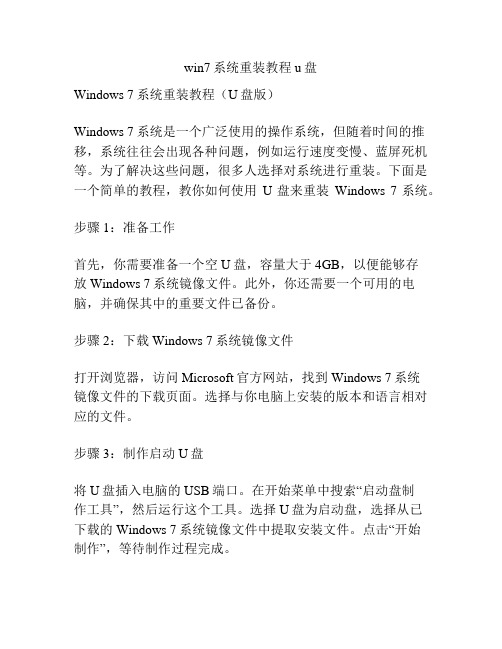
win7系统重装教程u盘Windows 7系统重装教程(U盘版)Windows 7系统是一个广泛使用的操作系统,但随着时间的推移,系统往往会出现各种问题,例如运行速度变慢、蓝屏死机等。
为了解决这些问题,很多人选择对系统进行重装。
下面是一个简单的教程,教你如何使用U盘来重装Windows 7系统。
步骤1:准备工作首先,你需要准备一个空U盘,容量大于4GB,以便能够存放Windows 7系统镜像文件。
此外,你还需要一个可用的电脑,并确保其中的重要文件已备份。
步骤2:下载Windows 7系统镜像文件打开浏览器,访问Microsoft官方网站,找到Windows 7系统镜像文件的下载页面。
选择与你电脑上安装的版本和语言相对应的文件。
步骤3:制作启动U盘将U盘插入电脑的USB端口。
在开始菜单中搜索“启动盘制作工具”,然后运行这个工具。
选择U盘为启动盘,选择从已下载的Windows 7系统镜像文件中提取安装文件。
点击“开始制作”,等待制作过程完成。
步骤4:设置电脑从U盘启动重启电脑,进入BIOS设置界面。
通常你需要按下F2、F12、Delete等键,不同电脑厂商可能有所不同。
在BIOS设置中,找到“Boot”或“启动项”菜单,在其中选择U盘为首选启动设备。
保存设置并退出BIOS。
步骤5:开始重装系统将制作好的启动U盘插入电脑的USB端口后,重启电脑。
电脑会自动从U盘启动,进入Windows 7系统安装界面。
在安装界面中,按照提示依次选择语言、时区、键盘布局等设置。
然后点击“安装”按钮。
步骤6:遵循安装指示进行安装按照安装指示,选择系统安装目标磁盘和分区,并进行格式化。
请注意,这将会清除指定磁盘上的所有文件,请务必提前备份重要文件。
步骤7:等待安装完成系统开始安装后,会显示一个进度条,安装时间可能会有所不同,取决于你的硬件配置。
耐心等待,直到安装完成。
步骤8:完成设置安装完成后,系统将会自动重启。
按照引导提示,设置系统的国家/地区、时区、管理员密码等信息。
win732系统安装教程

win732系统安装教程Win7是微软公司推出的操作系统之一,它具有稳定性高、兼容性强的特点,被广泛应用于个人电脑和企业办公环境中。
下面是Win7系统安装教程,详细介绍了如何在电脑上安装Win7系统。
一、准备工作1. 确认电脑是否满足Win7系统的最低配置要求,包括CPU、内存、硬盘等。
2. 备份电脑上的重要数据,以免在安装过程中丢失。
3. 准备一个可引导的Win7安装盘或U盘。
二、进入BIOS设置1. 启动电脑,按下Del键或者F2键不停地切换到BIOS设置界面。
2. 在BIOS设置界面中,找到"Boot"或"启动"选项,将启动顺序调整为首先从光驱或U盘启动。
三、安装Win7系统1. 插入Win7安装盘或将Win7安装U盘插入电脑,并重新启动电脑。
2. 电脑启动时会出现“按任意键启动……”的提示,立即按下任意键进入Win7安装界面。
3. 在安装界面中,选择合适的语言、时间和货币格式等设置,点击“下一步”。
4. 点击“安装”按钮,开始安装Win7系统。
5. 在安装过程中,系统会自动将文件复制到电脑硬盘中,并进行一系列的配置操作。
6. 当系统提示“请重新启动计算机”时,点击“重新启动”按钮。
7. 重新启动后,系统会继续进行安装过程,包括设置用户名和密码、网络连接等。
8. 根据系统提示,进行必要的设置和配置操作,直至安装完成。
9. 安装完成后,根据个人需求选择是否自动更新系统和下载安装驱动程序等。
四、常见问题解决1. 如果在安装过程中遇到错误提示,可以尝试重新启动电脑后重新安装。
2. 如果安装过程中出现卡顿或安装进度停滞不动的情况,可以尝试重新启动电脑或更换安装盘或U盘。
3. 如果安装完成后发现某些硬件设备无法正常使用,可能是驱动程序缺失或不兼容,可以尝试下载最新的驱动程序进行安装。
总结:Win7系统的安装过程相对简单,只需要按照上述步骤进行操作即可。
在安装过程中需要注意保护重要数据,同时在安装完成后,及时进行系统更新和驱动程序安装,以确保系统的正常运行。
u盘win7重装系统教程

u盘win7重装系统教程U盘Win7重装系统教程重装操作系统是电脑维护的常见操作之一,它可以解决电脑出现的各种问题,并恢复电脑的正常运行状态。
本文将详细介绍如何使用U盘重装Windows 7操作系统。
准备材料:1. 一台需要重装系统的电脑2. 一个容量大于4GB的U盘3. 一台能够正常运行的电脑,并且已经安装了Windows 7操作系统4. 网络连接步骤一:制作U盘启动盘1. 插入U盘到你的电脑上,并备份U盘中的所有数据,因为制作启动盘会将U盘中的数据全部清空。
2. 打开电脑的开始菜单,在搜索框中输入"cmd"并按下Enter 键,进入命令提示符界面。
3. 在命令提示符界面中,输入"diskpart"并按下Enter键,打开磁盘分区工具。
4. 输入"list disk"并按下Enter键,显示出当前连接到电脑的磁盘列表。
5. 根据你的U盘容量大小,找到对应的磁盘编号,比如U盘的编号为Disk 1。
6. 输入"select disk 1"(将1替换为你的U盘编号),按下Enter键选择U盘。
7. 输入"clean"并按下Enter键,清除U盘中的所有数据。
8. 输入"create partition primary"并按下Enter键,创建一个主分区。
9. 输入"format fs=fat32 quick"并按下Enter键,快速格式化U 盘为FAT32文件系统。
10. 输入"active"并按下Enter键,激活该分区。
11. 输入"assign"并按下Enter键,为U盘分配一个驱动器号。
步骤二:安装Windows 7系统文件到U盘1. 打开浏览器,访问微软官方网站,并下载适用于Windows 7的镜像文件(.iso)。
win7双系统安装教程

win7双系统安装教程Win7双系统安装教程,包括以下步骤:一、准备工作1. 确定自己的电脑是否支持双系统安装。
2. 准备一张Win7操作系统安装光盘或者USB安装工具。
3. 备份重要的文件和数据,以防数据丢失。
二、分区1. 插入Win7光盘或USB安装工具,重启电脑。
2. 在启动时,按下相应的按键进入BIOS设置界面。
3. 找到“Boot”选项卡,将光盘或USB设备设置为首选启动设备。
4. 保存设置并重启电脑。
三、安装Win7系统1. 重启电脑后,将光盘或USB设备插入电脑。
2. 按下任意键进入Win7安装界面。
3. 根据提示,选择安装语言和其他相关设置。
4. 点击“安装现在”按钮,按照提示进行安装。
5. 在安装类型选择界面,选择“自定义(高级)”选项。
6. 在分区选择界面,找到已有系统所在的分区,右键点击并选择“缩小卷”。
7. 输入要为新系统留出的空间大小,点击“缩小”按钮。
8. 在剩下的未分配空间上,点击“新建”按钮。
9. 输入分区大小和分区名称,选择分区格式为NTFS,点击“应用”。
10. 接下来会出现引导器安装界面,选择新建的分区,点击“下一步”按钮。
11. 等待安装过程完成,期间可能需要一些系统设置。
12. 安装完成后,电脑将会自动重启。
四、设置启动项1. 重启电脑后,在引导界面按下相应的按键进入BIOS设置界面。
2. 找到“Boot”选项卡,将原有系统设置为首选启动设备。
3. 保存设置并重启电脑。
五、测试双系统1. 重启电脑后,会进入默认的操作系统。
2. 在桌面上找到“计算机”或“我的电脑”图标,打开查看。
3. 确保双系统已经成功安装,并且可以正常访问。
六、操作提示1. 在启动时,可以按下相应的按键选择要进入的操作系统。
2. 在Win7系统中,可以使用“磁盘管理”工具来管理硬盘分区。
3. 在使用Win7系统的过程中,需要注意系统安全和软件安装。
以上即为Win7双系统安装教程,希望对你有所帮助。
win7装机图文教程

目录目录 (1)一、装机准备: (2)1、下载U盘启动制作软件 (2)2、解压老毛桃 (2)3、制作启动U盘 (2)4、下载win7激活工具 (4)5、下载驱动精灵 (4)6、下载diskgenius(按需下载) (4)7、下载win7启动项修改工具(按需下载) (4)8、下载Windows 7操作系统安装程序 (5)二、安装WIN7 (5)1、设置开机从U盘启动, (5)2、进入老毛桃PE微型系统 (5)3、安装win7系统 (6)三、激活操作系统 (12)1、利用小马激活工具激活操作系统 (12)四、安装驱动 (13)1、利用驱动精灵安装 (13)五、其它说明 (14)百度下载“老毛桃”方法: (14)老毛桃U盘制作失败原因: (16)一、装机准备:1、下载U盘启动制作软件(我用的是“老毛桃”,“大白菜”什么的也都可以),下载地址如下:90/LaoMaoTao_V2013zhuangji.zip如果上面链接不能用,可以自己百度搜索“老毛桃”,点击这里(按住键盘ctrl键,左击该链接)PS:下载的老毛桃是放在本地电脑上,对空U盘进行制作,不是下载到U盘对U盘进行制作。
这里千万要注意,不然,肯定会制作失败。
2、解压老毛桃下载后,解压老毛桃,如果不会解压,请百度,下载【好压】,下载了安装,(如果不会百度,不会安装,请放弃继续阅读本文档,该文档适合有一定计算机常识的人+)。
安装之后,右击下载好的老毛桃,会出现如下图所示界面,选择【解压到当前文件夹】3、制作启动U盘1)准备一个空U盘(或者将里面文件先复制出来,放在电脑上,因为制作U盘过程中会将U盘格式化,里面数据会全部丢失),至少800MB以上,建议1GB以上,现在U盘都很便宜,8G的U盘也很常见2)双击打开上个步骤【2、解压老毛桃】中解压后的文件3)再次双击如下.exe文件4)插上U盘,打开【老毛桃】,(它会自动检测当前已连接的U盘,这边千万要看清楚,别制作错了U盘,把有重要数据的U盘给格式化制作了),点击一键制作成USB启动盘。
u盘重装系统win7步骤和详细教程
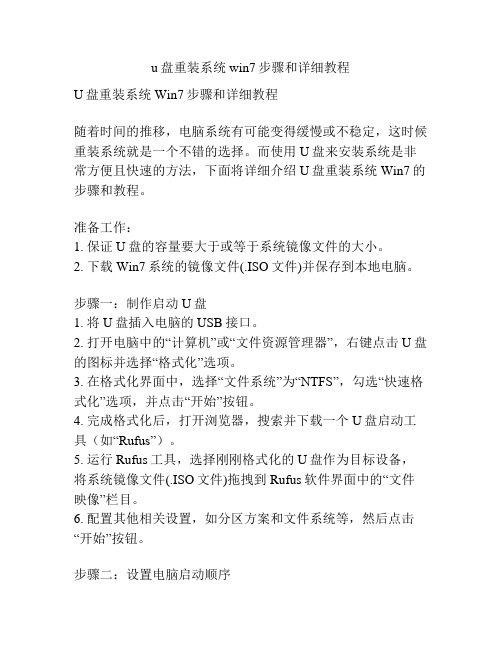
u盘重装系统win7步骤和详细教程U盘重装系统Win7步骤和详细教程随着时间的推移,电脑系统有可能变得缓慢或不稳定,这时候重装系统就是一个不错的选择。
而使用U盘来安装系统是非常方便且快速的方法,下面将详细介绍U盘重装系统Win7的步骤和教程。
准备工作:1. 保证U盘的容量要大于或等于系统镜像文件的大小。
2. 下载Win7系统的镜像文件(.ISO文件)并保存到本地电脑。
步骤一:制作启动U盘1. 将U盘插入电脑的USB接口。
2. 打开电脑中的“计算机”或“文件资源管理器”,右键点击U盘的图标并选择“格式化”选项。
3. 在格式化界面中,选择“文件系统”为“NTFS”,勾选“快速格式化”选项,并点击“开始”按钮。
4. 完成格式化后,打开浏览器,搜索并下载一个U盘启动工具(如“Rufus”)。
5. 运行Rufus工具,选择刚刚格式化的U盘作为目标设备,将系统镜像文件(.ISO文件)拖拽到Rufus软件界面中的“文件映像”栏目。
6. 配置其他相关设置,如分区方案和文件系统等,然后点击“开始”按钮。
步骤二:设置电脑启动顺序1. 将制作好的启动U盘插入需要重装系统的电脑的USB接口。
2. 打开电脑并进入BIOS设置界面(通常按下Del、F1或F2键进入)。
3. 在BIOS设置界面中,找到“启动”选项,将U盘调整为第一启动设备。
具体操作方法可能因电脑品牌和型号而有所不同,请参考电脑的用户手册或网络搜索。
步骤三:安装系统1. 保存BIOS设置并重新启动电脑。
2. 当电脑重新启动时,系统将从U盘启动并进入安装界面。
3. 在安装界面中,选择系统语言和其他相关设置,点击“下一步”按钮。
4. 点击“安装现在”按钮开始安装系统。
5. 接下来,按照屏幕上的指示完成安装过程,包括选择安装位置、设置许可协议和创建用户名等。
6. 等待系统安装完成并重启电脑。
7. 在系统启动过程中,根据个人需求进行初始设置,如选择时区和网络设置。
步骤四:更新系统和驱动程序1. 进入系统后,打开Windows Update并进行系统更新。
- 1、下载文档前请自行甄别文档内容的完整性,平台不提供额外的编辑、内容补充、找答案等附加服务。
- 2、"仅部分预览"的文档,不可在线预览部分如存在完整性等问题,可反馈申请退款(可完整预览的文档不适用该条件!)。
- 3、如文档侵犯您的权益,请联系客服反馈,我们会尽快为您处理(人工客服工作时间:9:00-18:30)。
win7系统装机教程
Windows 7系统装机教程
Windows 7是微软公司开发的操作系统,它简洁、稳定,广受
用户喜爱。
以下是关于如何进行Windows 7系统装机的步骤。
第一步:准备工作
首先,确保你拥有一台可靠的计算机,并备有Windows 7安
装盘。
同时,要确保自己对计算机的内部结构和组件有一定的了解,这样可以更好地帮助安装过程中的问题解决。
第二步:备份重要文件
在进行系统装机之前,一定要备份重要的文件,以免在安装过程中丢失数据。
你可以使用移动硬盘、U盘或云存储来储存你的文件。
第三步:设置BIOS
安装Windows 7系统之前,你可能需要进入计算机的BIOS界面。
按下启动时显示的相应按键,进入BIOS界面。
在其中,
你可能需要将启动顺序设置为优先加载光盘驱动器。
第四步:安装Windows 7
将Windows 7安装盘插入计算机的光驱,并重新启动计算机。
根据计算机的启动设置,它将从光盘启动。
按照所显示的指示操作,选择所需的语言、时区和键盘布局。
接下来,点击"安装"按钮,以启动安装程序。
在接下来的步骤中,你将被要求接受许可协议并选择安装类型。
对于大多数用户来说,选择"自定义(高级)"选项即可。
接下来,你需要选择在计算机上安装Windows 7的位置。
首先,选择一个分区,然后点击"新建"按钮以对其进行格式化。
然后,选择这个分区,点击"下一步"按钮,系统将开始安装。
在系统安装过程中,你需要稍等一段时间。
安装完成后,计算机将会自动重新启动。
第五步:完成设置
当计算机重新启动时,你将需要为Windows 7系统进行一些设置。
首先,选择一个用户名和密码,并设置一个密码提示问题。
你还可以选择设置网络和互联网连接。
完成这些设置后,你将进入Windows 7的桌面。
此时,你可以开始自定义和个性化系统,安装所需的硬件驱动程序和软件程序。
最后,记得重新导入之前备份的文件,以确保你的数据完整。
总结
Windows 7系统装机并不复杂,只需按照上述步骤进行操作即可。
然而在操作过程中,一定要小心,确保备份重要的文件,并且遵循指示完成每一步骤。
希望这个教程对你在Windows 7系统装机过程中有所帮助!。
